配置ftp源,并修改匿名用户默认用户登录访问根目录
下图是本地文件的镜像
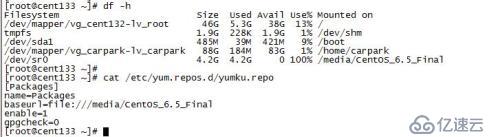
一、安装FTP配置yum源
1、安装FTP软件
# yum install -y vsftpd* 安装FTP软件
# service vsftpd start 启动FTP服务
#chkconfig --add vsftpd
#chkconfig vsftpd on
2. 把centos6.5的光盘挂载到服务器上,之后拷贝DVD中所有文件到本机ftp目录下
#mount /dev/cdrom /mnt
#mkdir -p /opt/ftp/centos6.5
#cp -r /mnt/* /opt/ftp/centos6.5
3、编辑yum配置文件
# vi /etc/yum.repos.d/yum.repo
[Packages]
name=Packages
baseurl=ftp://你yum服务器IP地址/centos6.5 ftp访问的的目录是/opt/ftp,所以后面要加上底下目录centos6.5
enable=1
gpgcheck=0
二、修改匿名用户默认用户登录访问根目录
要实现更改默认访问的目录为其他目录例如/opt/ftp我直接在/opt目录下mkdir -p /opt/ftp/centos6.5,默认权限是:755注意改完配置后都service vsftpd restart
测试步骤如下
vi /etc/vsftpd/vsftpd.conf
直接在配置文件中添加如下:
anon_root=/opt/ftp
anon_upload_enable=NO
服务重启
通过ftp://ip访问到/opt/ftp这个目录(证明已经将默认目录更改)。
进入到Packages目录下安装createrepo包
# rpm -ivh python-deltarpm-3.5-0.5.20090913git.el6.x86_64.rpm deltarpm-3.5-0.5.20090913git.el6.x86_64.rpm # rpm -ivh createrepo-0.9.9-18.el6.noarch.rpm
在createrepo -v /opt/ftp/centos6.5/repodata目录下生成一些文件
createrepo -v /opt/ftp/centos6.5/
三、VSFTP 工作模式
FTP般有2个通道分别为:
控制通道:管理用户登录等,常用端口号:TCP的21;客户端主动与服务器建立连接
数据通道:用户传输数据时所要用到的,如,浏览目录,上传、下载等;这个端口要分2种情况了,一种当FTP工作在主动模式(默认为主动模式)时开放20端口,服务器主动用20端口去连接客户端的动态端口;另一种情况是当FTP工作在被动模式时,客户端会用自己的动态端口去连接到FTP服务器的动态端口(服务器开放动态端口被客户端连接)。
1、我们知道VSFTP这个软件,安全性很好,但是设置时候我们发现vsftp在开放防火墙时烦人得很,因为VSFTP的控制端口是21,数据端口在被动模式下是动态的,这一点很头痛,如果防火墙只开放21端口的话,client便无法浏览、下载等建立数据通道;此时可以这样设置,方法如下 :
vim /etc/vsftpd/vsftpd.conf #connect_from_port_20=YES #设置数据端口为20,此行注释! pasv_enable=YES #启用被动模式 pasv_min_port=9000 #设置被动模式最小端口 pasv_max_port=9010 #设置被动模式最大端口
我们再设置防火墙规则:
iptables -A INPUT -p tcp --dport 21 -j ACCEPT iptables -A INPUT -p tcp --dport 8000:8010 -j ACCEPT #放行8000:8010端口 IPTABLES_MODULES="ip_nat_ftp ip_conntrack_ftp" #让kenel加载FTP模块 或modprobe ip_nat_ftp ip_conntrack_ftp
然后重启vsftpd服务即可!
好处:ftp客户端无需关心防火墙的设置,只要在服务器端开放21及数据端口就OK!
2、当FTP服务器工作在主动模式下时,Linux防火墙要开放21端口及ip_nat_ftp,ip_conntrack_ftp模块;
如:vim /etc/sysconfig/iptables-config在最后加上下面2行
IPTABLES_MODULES="ip_nat_ftp" IPTABLES_MODULES="ip_conntrack_ftp"
再开防火墙策略,如下:
iptables -A INPUT -p tcp -m state --state ESTABLISHED,RELATED -j ACCEPT iptables -A INPUT -m state --state NEW -p tcp --dport 21 -j ACCEPT
另一点要注意的是,客户端默认状态是被动模式,一定要记得改为主动模式,否则你在客户端登录后提示你权限不足,是因为数据端口的原因!
注意:FTP客户端的防火墙要开通20数据端口!
cat /etc/sysconfig/iptables # Generated by iptables-save v1.4.7 on Tue May 16 10:56:54 2017 *filter :INPUT ACCEPT [0:0] :FORWARD ACCEPT [0:0] :OUTPUT ACCEPT [43:3768] -A INPUT -m state --state RELATED,ESTABLISHED -j ACCEPT -A INPUT -p icmp -j ACCEPT -A INPUT -i lo -j ACCEPT -A INPUT -p tcp -m state --state NEW -m tcp --dport 22 -j ACCEPT -A INPUT -p tcp -m state --state ESTABLISHED,RELATED -j ACCEPT -A INPUT -p tcp -m state --state NEW -m tcp --dport 21 -j ACCEPT -A INPUT -j REJECT --reject-with icmp-host-prohibited -A INPUT -s 168.1.5.132/32 -p tcp -m tcp --dport 7001 -j ACCEPT -A FORWARD -j REJECT --reject-with icmp-host-prohibited COMMIT *nat :PREROUTING ACCEPT [1972:167817] :POSTROUTING ACCEPT [0:0] :OUTPUT ACCEPT [446:29864] -A PREROUTING -p tcp -m tcp --dport 7001 -j DNAT --to-destination 168.1.5.132:7001 -A PREROUTING -d 218.90.136.90/32 -p tcp -m tcp --dport 7001 -j DNAT --to-destination 168.1.2.138:7001 -A POSTROUTING -j MASQUERADE COMMIT # Completed on Tue May 16 10:56:54 2017
免责声明:本站发布的内容(图片、视频和文字)以原创、转载和分享为主,文章观点不代表本网站立场,如果涉及侵权请联系站长邮箱:is@yisu.com进行举报,并提供相关证据,一经查实,将立刻删除涉嫌侵权内容。